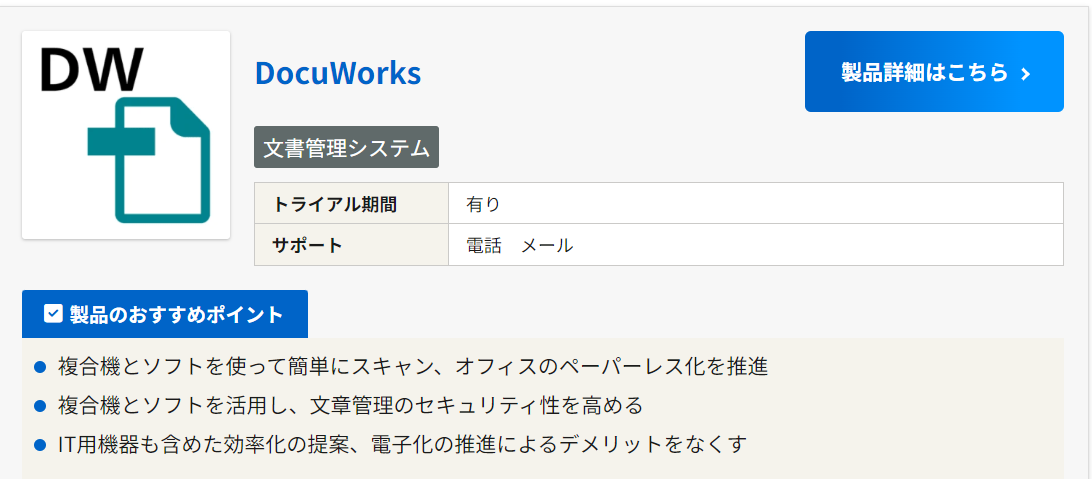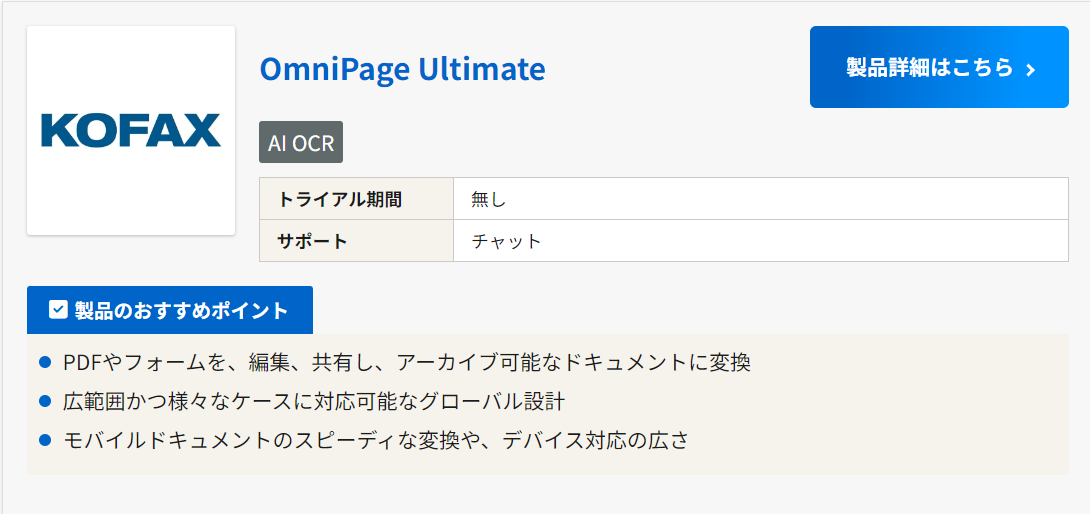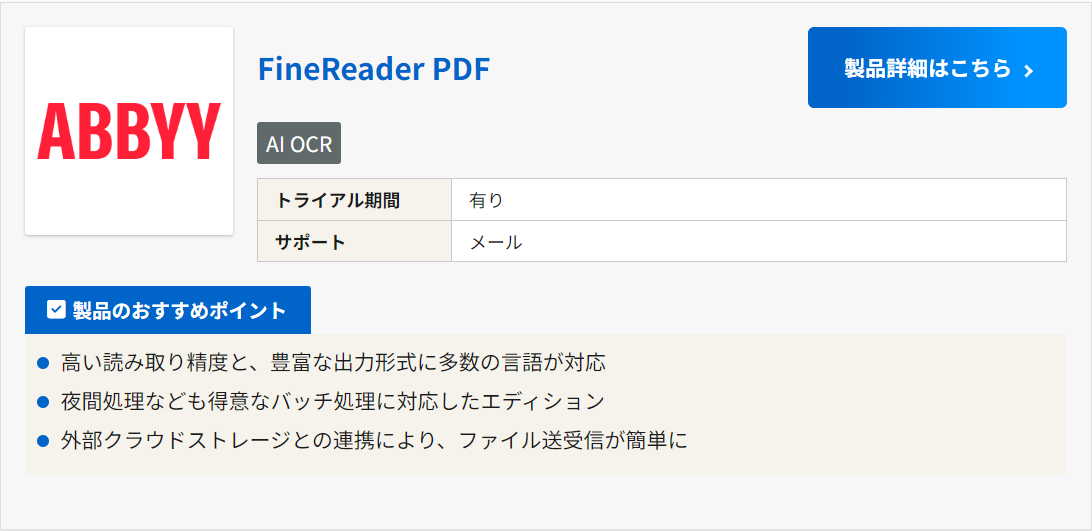【24年版】PDF編集ソフトおすすめ11選!無料ツールや選び方を解説
最終更新日:2024/01/01
<a href = "https://digi-mado.jp/article/56023/" class = "digimado-widget" data-id = "56023" data-post-type = "post" data-home-url = "https://digi-mado.jp" target = "_blank"></a>
<script src = "https://digi-mado.jp/wp-content/themes/digi-mado/js/iframe-widget.js"></script>


『デジタル化の窓口』は、この国のデジタル課題「2025年の崖」に備えるため2022年にサービスをスタートしました。1,500以上のIT製品、4,000以上の導入事例を掲載し、特長・選び方を分かりやすく整理して解説することで、自社に最適な製品・サービスを見つけるお手伝いをする紹介サービスです。
目次
大切なPDF文書を編集したり、カスタマイズしたりする場合、PDF編集ソフトは必要不可欠です。この記事では、検索キーワード「PDF編集ソフト」に焦点を当て、その機能や価格、選び方について解説します。複数の信頼性の高いソフトウェアを紹介し、それぞれの特長をご紹介します。
PDF編集ソフトの基礎知識

PDF編集ソフトとは何か?
PDF編集ソフトは、PDFファイルを編集・変更するためのソフトウェアです。PDF(Portable Document Format)は、さまざまなプラットフォームやデバイスで一貫した表示を保持するためのファイル形式です。PDF編集ソフトを使用することで、テキストの編集、画像の挿入、ページの操作などが可能になります。
PDFの基本機能とは?
PDFファイルは、静的なレイアウトを持ち、さまざまなプラットフォームやデバイスで表示される際に崩れることがありません。基本機能としては、テキストや画像の表示、フォームの入力、ハイパーリンクの追加などが挙げられます。PDF編集ソフトを使用することで、これらの要素を変更・追加することができます。
PDF編集ソフトの利点とは?
PDF編集ソフトの利点は多岐にわたります。まず、専用のソフトウェアを使用することで、高度な編集機能や豊富なツールを活用できます。また、PDF形式の一貫性やセキュリティを維持しながら、文書を編集することができます。さらに、ビジネス文書や学術論文など、プロフェッショナルな文書作成に適したフォーマットを提供します。
PDF編集ソフトの主な機能

テキスト編集機能
PDF編集ソフトでは、テキストの編集が主要な機能の一つです。テキストの追加や修正、書式設定の変更などが可能であり、フォントや文字サイズの調整も行えます。また、文章の位置や行間の微調整も行えるため、見やすい文書を作成できます。
画像の挿入・編集機能
PDF編集ソフトでは、画像の挿入や編集も重要な機能です。文書にイラストや写真を追加することで、情報の可視化や視覚的な魅力を向上させることができます。画像のサイズ調整や位置の変更、フィルターや効果の適用なども可能です。
ページ操作機能
PDF編集ソフトでは、ページの追加や削除、結合、分割などのページ操作が行えます。複数のPDFファイルを一つに統合したり、特定のページを抽出したりすることで、効率的な文書作成が可能です。また、ページの回転や順序の変更も簡単に行えます。
フォーム作成・編集機能
PDF編集ソフトでは、フォームの作成や編集も重要な機能です。テキストフィールド、チェックボックス、ラジオボタン、ドロップダウンリストなどのフォーム要素を追加し、ユーザーが入力できるフォームを作成できます。必要に応じてフォームのレイアウトやバリデーションも設定できます。
コメントやマークアップ機能
PDF編集ソフトでは、コメントやマークアップ機能により、他のユーザーとのコラボレーションやフィードバックが可能です。テキストのハイライトや下線、注釈の追加、図形や矢印の挿入など、文書に対するコメントや修正箇所を明示することができます。
PDF編集ソフトの選び方のポイント

自分の目的に合った機能を選ぶ
PDF編集ソフトを選ぶ際には、自身の目的やニーズに合った機能を重視しましょう。テキスト編集や画像編集が必要なのか、フォーム作成やページ操作が重要なのかを明確にし、ソフトウェアの機能を比較しましょう。
対応OSやデバイスの確認
PDF編集ソフトを選ぶ際には、対応しているオペレーティングシステムやデバイスに注意しましょう。自身の使用環境に合わせて選択することで、スムーズな利用が可能です。
価格とライセンス形態の比較
PDF編集ソフトは、価格やライセンス形態によって異なる場合があります。無料の試用版やフリーミアムモデル、年間契約など、選択肢を比較し、自身の予算や利用頻度に合わせた選択を行いましょう。
ユーザーレビューや評価の参考にする
PDF編集ソフトを選ぶ際には、ユーザーレビューや評価を参考にすることも重要です。他のユーザーの意見や体験を確認することで、ソフトウェアの品質や使い勝手についての情報を得ることができます。
サポートやアップデートの提供状況を確認する
PDF編集ソフトを選ぶ際には、サポートやアップデートの提供状況も確認しましょう。ソフトウェアの不具合や新機能の追加など、適切なサポートがあるか、定期的なアップデートが提供されるかを確認することが大切です。
おすすめのPDF編集ソフト11選を紹介
DocuWorks
富士フイルムビジネスイノベーション株式会社のDocuWorksは、複合機とソフトウェアの利用を通じ業務の効率化と生産性向上を達成する文書管理システムです。同社が開発した「簡易スキャンツールfor Apeos」と「文書属性プラグインfor DocuWorks」により、文章の電子化と属性登録をスムーズに行います。また保管後も、シンプルな検索画面とCSVファイル出力などの機能性により、文章の活用が容易にできます。
詳細はこちら→https://digi-mado.jp/products/13858/
OmniPage Ultimate
Kofax Inc.のOmniPage Ultimateは、世界有数のデスクトップドキュメント変換ソフトウェアです。ドキュメントは組織の生産性とワークフローに重要です。紙の書類、PDF、画像などを簡単にファイルに変換、編集、検索できるのが、この製品の特長です。ファイルを変換する時間を短縮して、ドキュメントを管理・運用できます。英語やドイツ語など120以上の言語に対応しているので、外国語での利用を重視する場合は特に注目したい製品です。
詳細はこちら→https://digi-mado.jp/products/17244/
FineReader PDF
ABBYYのFineReaderPDFは、高い精度を誇ることはもとより、読み取った文書の、表、画像、箇条書きなどのレイアウトとフォーマットを保存したまま、ファイル変換が実行できます。日本語以外にも多数の言語に対応しています。現在も続々と対応言語が増え続けています。MicrosoftOffeceの一般的なフォントとフォントスタイルに適合しています。また、GoogleドライブやOneDriveなどのクラウドサービスをサポートしているため、簡単にファイルの送受信が可能です。
詳細はこちら→https://digi-mado.jp/products/17241/
いきなりPDF
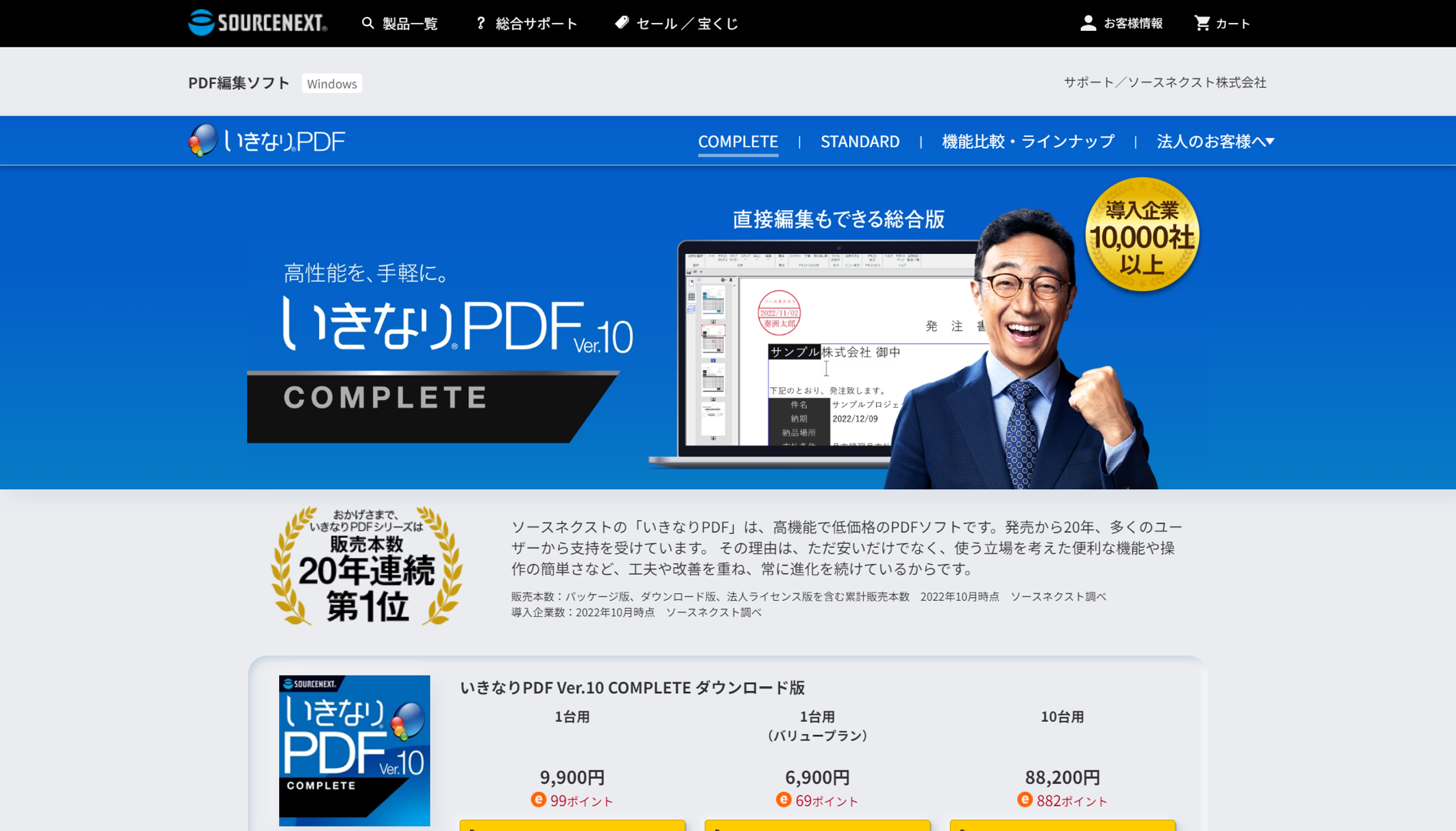
いきなりPDFは、高機能で低価格のPDFソフトウェアです。20年以上の間、多くのユーザーから支持を受けています。使いやすさや便利な機能に工夫が凝らされており、常に進化しています。いきなりPDFは、ダウンロード版や法人ライセンス版など、さまざまなバージョンがあります。
詳細はこちら→https://www.sourcenext.com/product/pdf/
Adobe Acrobat
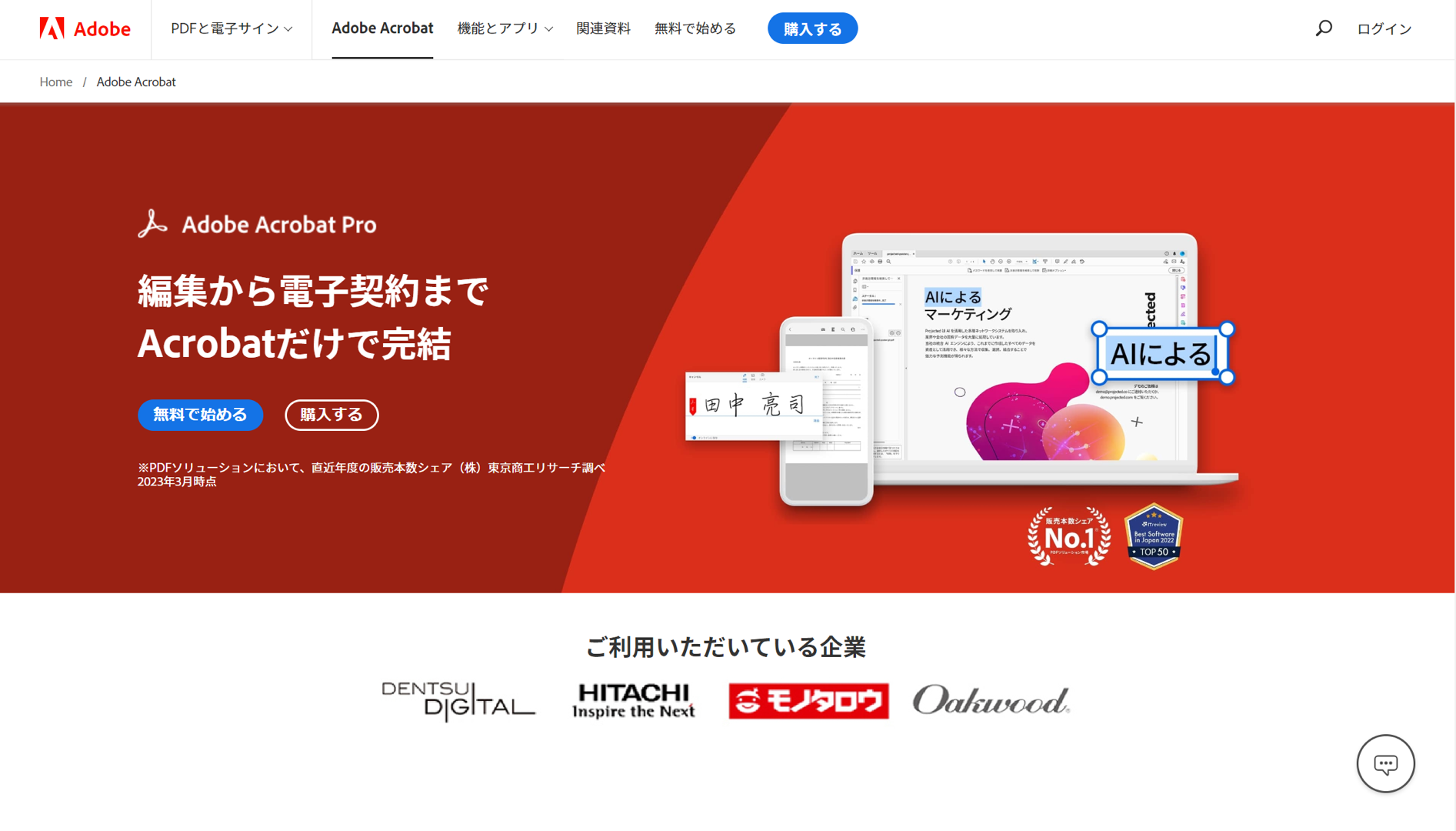
Adobe Acrobatは、PDFに関連するさまざまな作業を簡単に行えるソフトウェアです。PDFの作成や編集、電子契約などの機能が備わっており、仕事の効率化に役立ちます。Acrobat Standardは、信頼性の高いPDFの作成・編集から電子契約まで可能なツールです。Acrobat Proは、個人から企業まであらゆる業務をデジタル化するためのPDFのオールインワンツールです。また、デスクトップアプリ、ブラウザ、モバイルアプリなど、さまざまなデバイスから利用することができます。Adobe Acrobatは、PDFの編集や電子契約、ファイルの圧縮など、幅広い機能を提供しています。
詳細はこちら→https://www.adobe.com/jp/acrobat.html
Canva
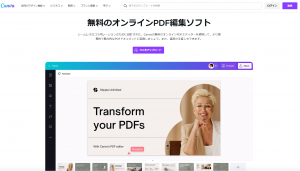
Canvaは、オンラインで使える無料のグラフィックデザインツールです。無料のオンラインPDFエディターを使用して、より視覚的で魅力的なPDFドキュメントに変換できます。Canvaでは、まるで魔法のようにPDFを編集可能な素材に分割して、他のデザインリソースと同じように変換してカスタマイズできます。またリンクで共有したり、JPGやPNGの形式に圧縮したり、PDFファイルに保存し直すこともできます。印刷可能なファイルとしてダウンロードすることも可能です。すべて同じダッシュボードからオンラインで共有できます。
詳細はこちら→https://www.canva.com/ja_jp/pdf-editor/
PDFelement
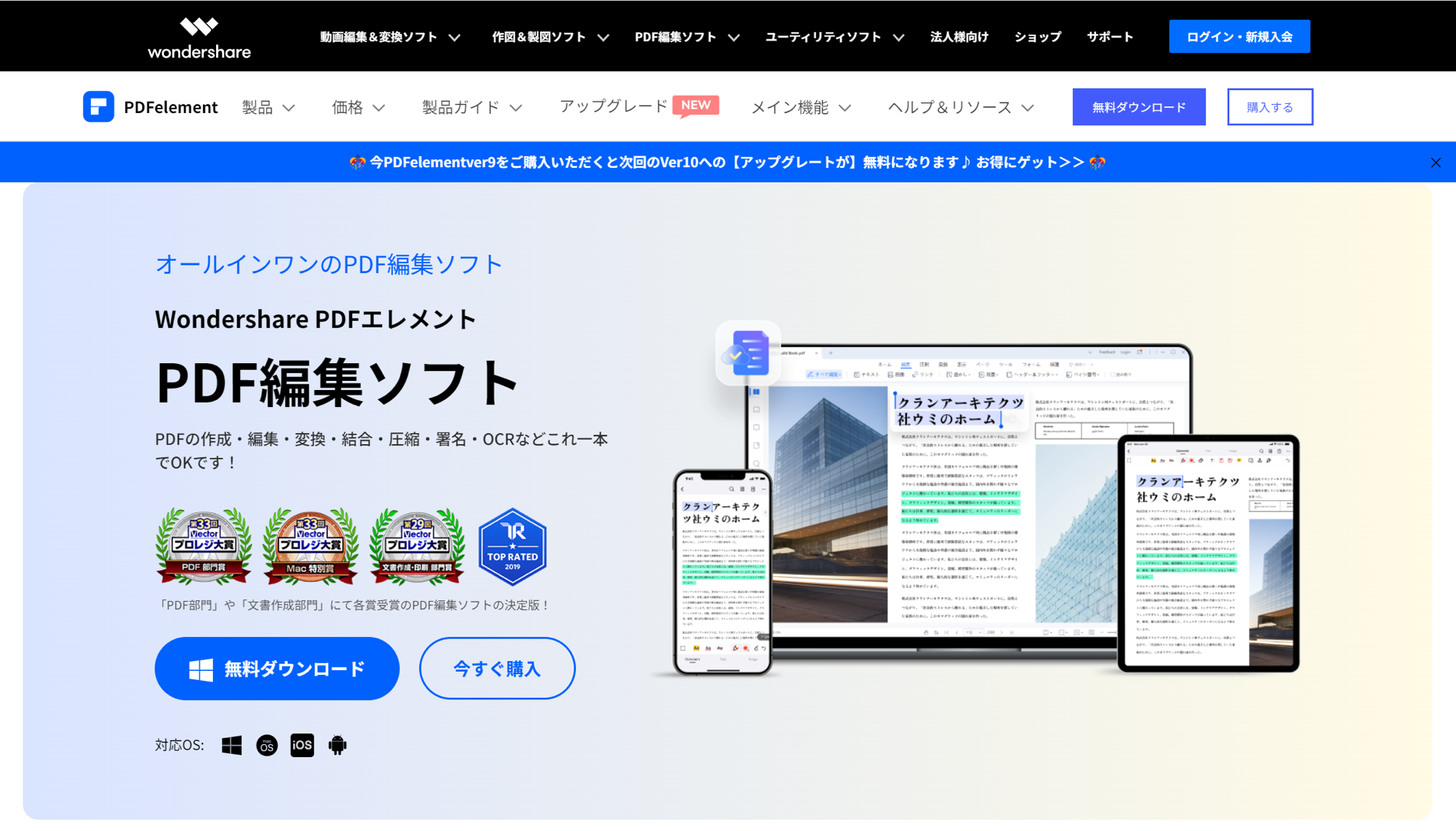
詳細はこちら→https://pdf.wondershare.jp/
CubePDF
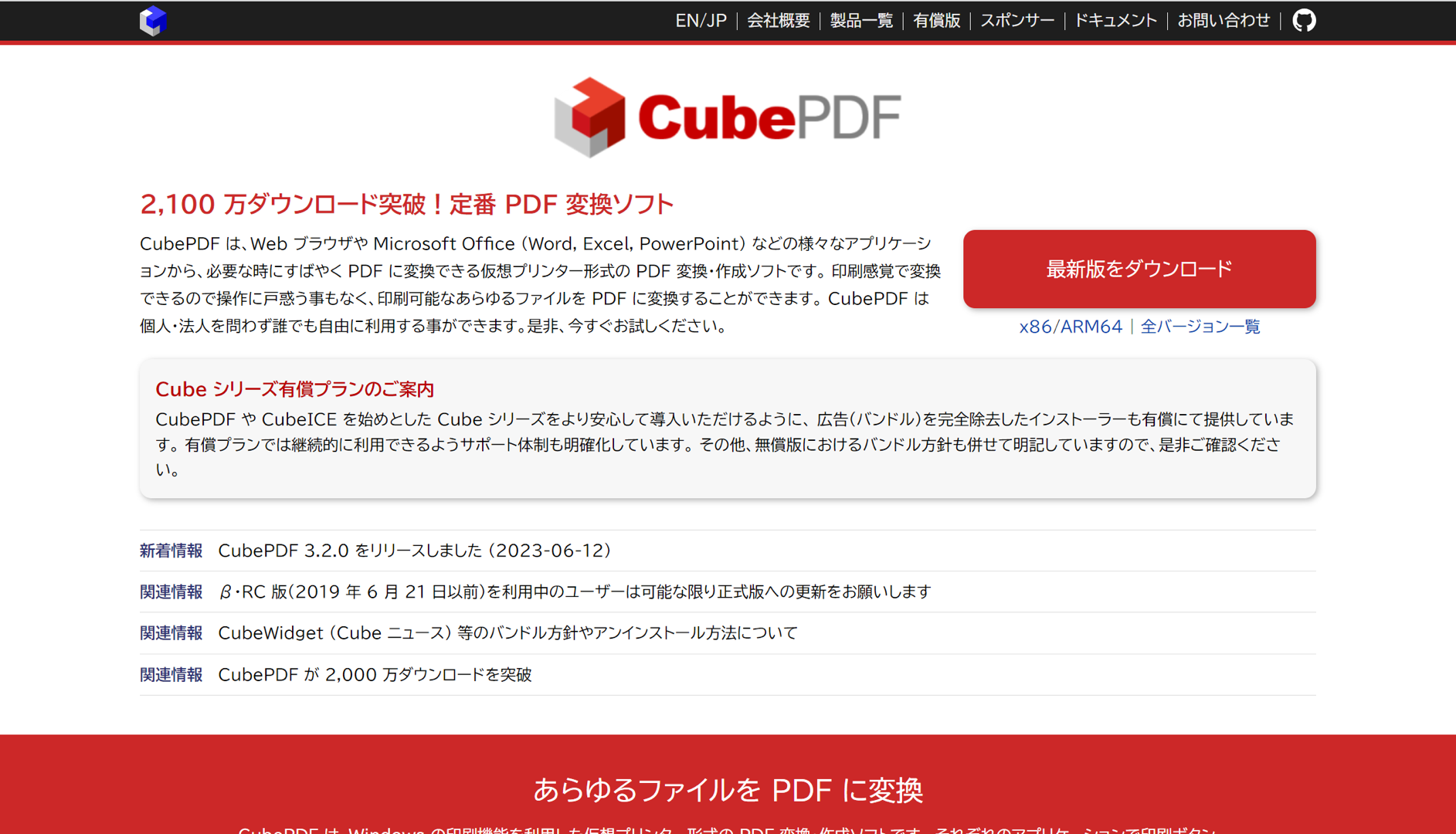
CubePDFは、便利なオプションを提供するPDF変換ソフトウェアです。変換したPDFファイルには、結合機能やWeb表示用の最適化、画像の圧縮や色調変換などの機能があります。セキュリティ面でも、パスワード設定や印刷・コピーの禁止設定などが柔軟に行えます。また、CubePDFは画像ファイルへの変換もサポートしており、JPEG、PNG、BMP、TIFFなどの一般的な画像形式に変換することができます。日本語にもしっかり対応しており、文字化けなどの問題にも対策されています。さらに、CubePDFは無料で利用できるため、個人や法人を問わず自由に利用することができます。ユーザー情報の登録も不要で、オープンソースソフトウェアとしても利用できます。
詳細はこちら→https://www.cube-soft.jp/cubepdf/
Foxit PDF Editor
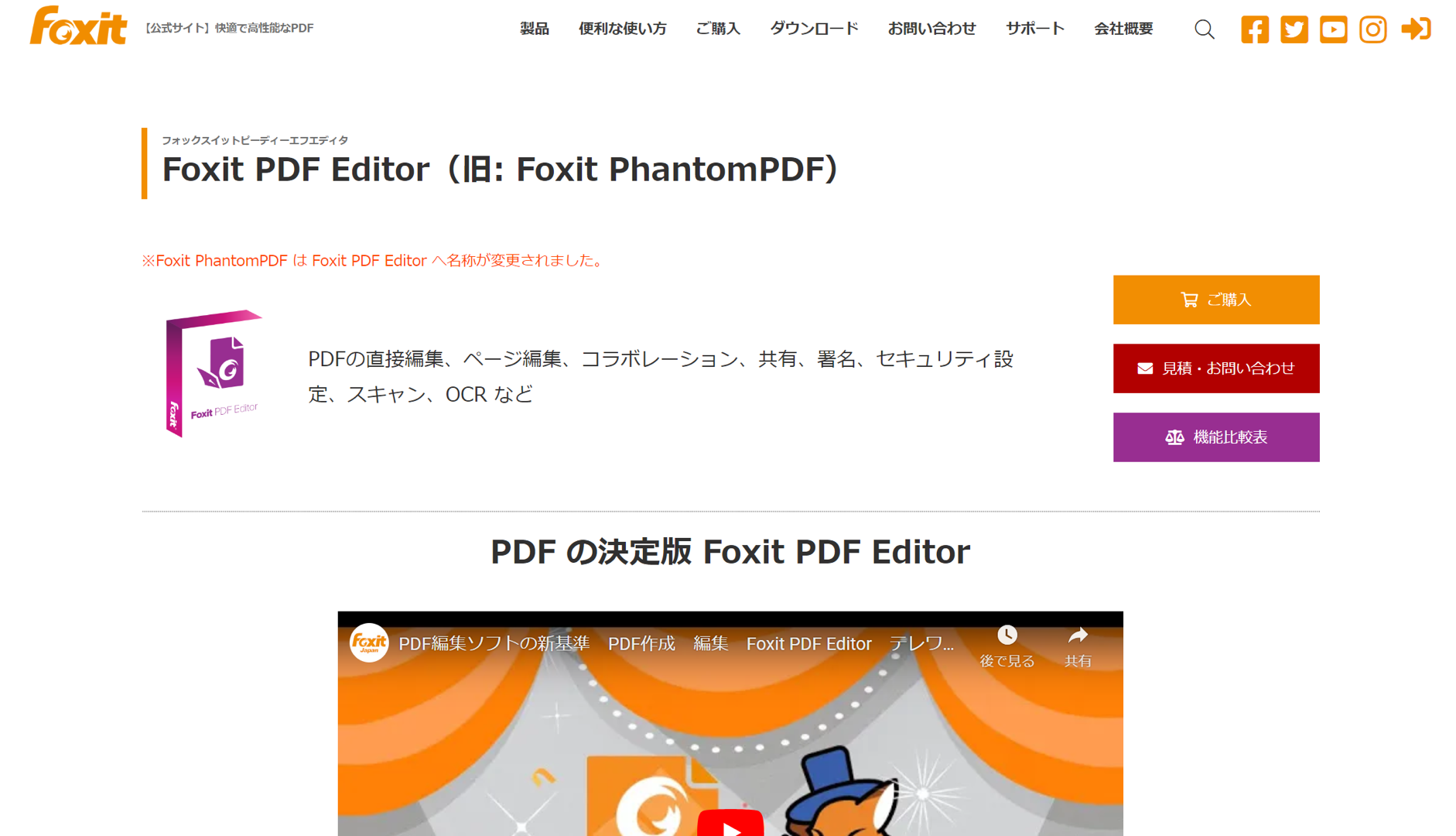
Foxit PDF Editor(旧: Foxit PhantomPDF)は、PDFの直接編集、ページ編集、コラボレーション、共有、署名、セキュリティ設定、スキャン、OCRなどの機能を備えたPDF編集ソフトウェアです。また、Microsoft OfficeのファイルからPDFに変換したり、PDFをMicrosoft Officeに変換することもできます。Foxit PDF EditorはISO32000に準拠し、高速性能と多機能を備えています。企業のニーズに応える堅牢なエディションや、必要な機能を備えたエディションも提供されています。さらに、アマノタイムスタンプサービスやMicrosoft Office 365との連携も可能です。
詳細はこちら→https://www.foxit.co.jp/products/foxit-pdf-editor/
JUST PDF
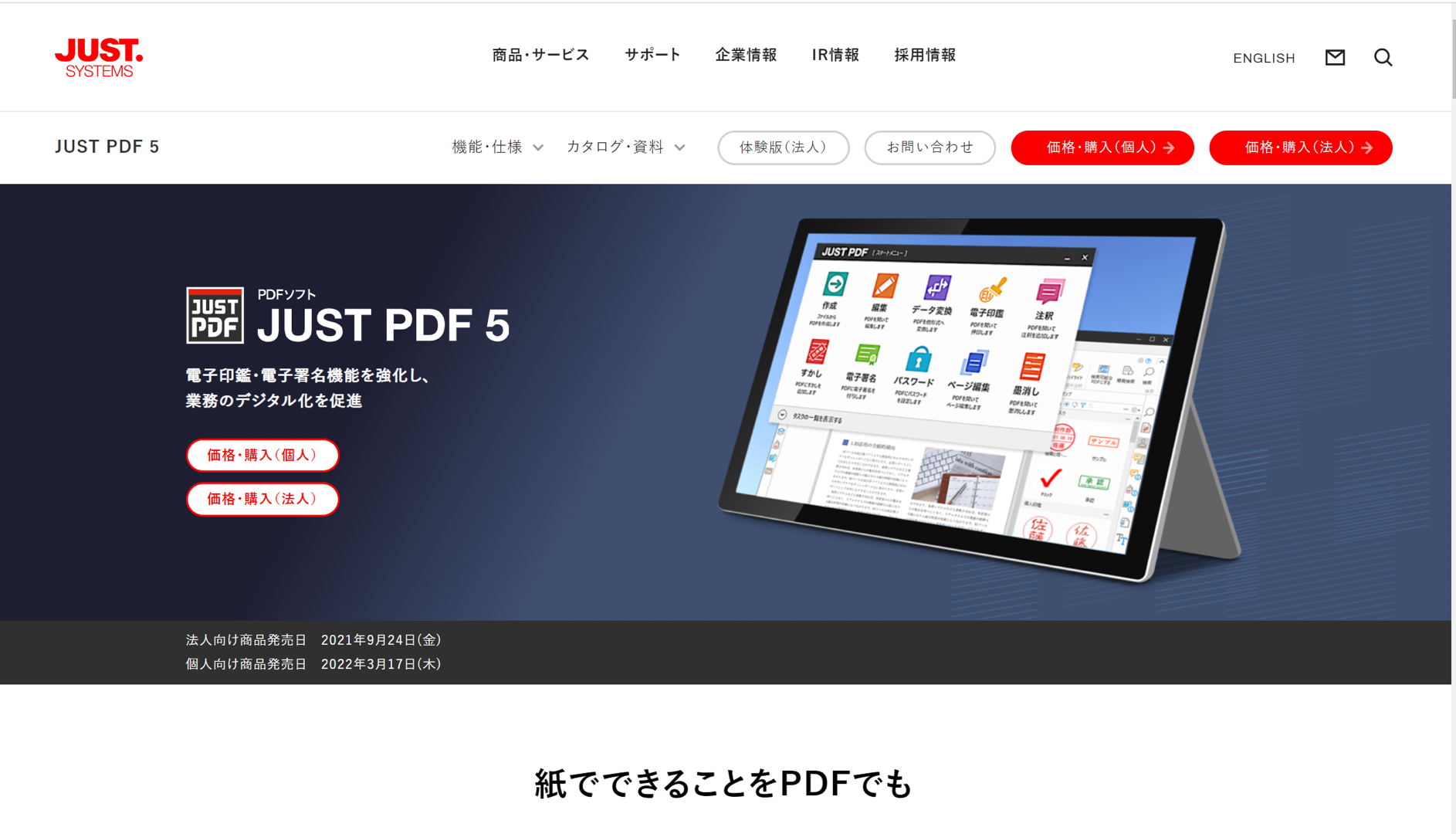
JUST PDFは、PDF文書の作成、編集、電子印鑑・電子署名機能の強化などを提供するソフトウェアです。JUST PDF 5 Proでは、紙で行っていた作業をPDFでも同じように操作でき、電子印鑑や電子署名を利用して業務のデジタル化を促進することができます。また、PDFの信頼性を高めるためのさまざまな電子署名や電子証明書にも対応しています。さらに、テキストコピーモードやスタートメニューなどの機能を備えており、業務効率の向上にも貢献します。JUST PDFには複数のバージョンがありますが、JUST PDF 5は最新のバージョンであり、新たな機能が追加されています。
詳細はこちら→https://www.justsystems.com/jp/products/justpdf/
SmallPDF
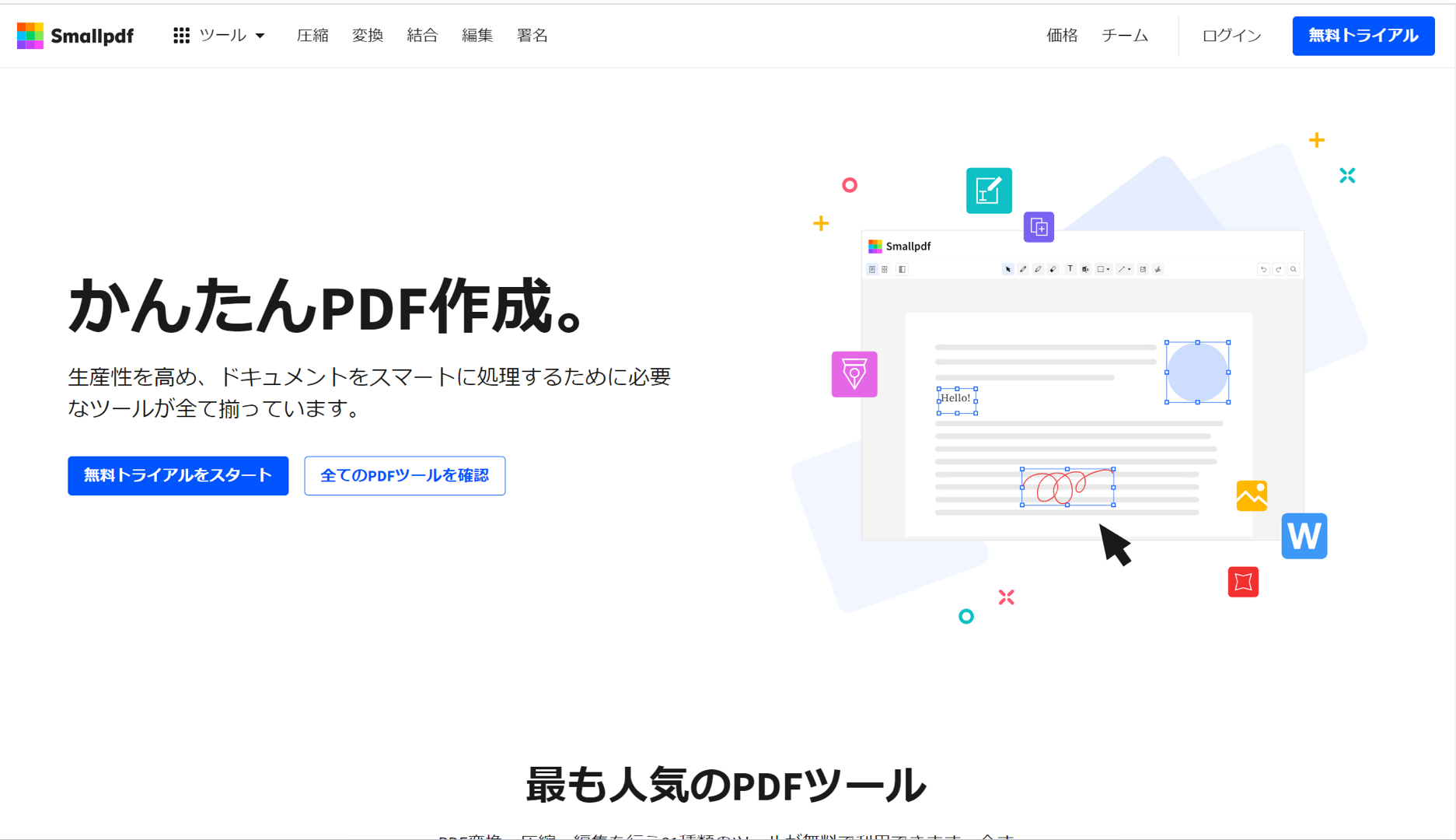
SmallPDFは、PDFファイルの操作を容易に行うためのオンラインツールで、WordやPowerPoint、ExcelファイルのPDF変換、PDFの分割や電子署名の作成、ファイルの圧縮、そしてPDFの結合や編集などの機能を提供しています。また、セキュリティ基準を満たしており、モバイルアプリも利用可能です。無料で試すことができ、7日間の無料トライアルも用意されています。
詳細はこちら→https://smallpdf.com/jp
自身のニーズに最も適したPDF編集ソフトを見つけましょう

この記事では、検索したキーワード「PDF編集ソフト」に関する情報を徹底的に比較し、各ソフトの機能や価格、選び方について解説しました。複数の信頼性の高いソフトウェアを紹介し、それぞれの特徴や利点を示しました。
PDF編集ソフトは、テキストや画像の編集、ページの操作、フォーム作成など、多様な機能を備えています。また、クラウドストレージとの連携やコラボレーション機能も重要なポイントです。
さまざまなソフトウェアを試すことで、自身のニーズに最も合ったPDF編集ソフトを見つけることができます。価格やライセンス形態、ユーザーレビューや評価、サポートやアップデートの提供状況も考慮しながら、最適な選択を行いましょう。
PDF編集ソフトを使用することで、文書作成や情報共有の効率を向上させることができます。読者の検索ニーズを満たし、悩みを解決するための情報を提供する本記事が、PDF編集ソフトに興味を持つ読者のお役に立てれば幸いです。
<a href = "https://digi-mado.jp/article/56023/" class = "digimado-widget" data-id = "56023" data-post-type = "post" data-home-url = "https://digi-mado.jp" target = "_blank"></a>
<script src = "https://digi-mado.jp/wp-content/themes/digi-mado/js/iframe-widget.js"></script>
おすすめ比較一覧から、
最適な製品をみつける
カテゴリーから、IT製品の比較検索ができます。
1599件の製品から、ソフトウェア・ビジネスツール・クラウドサービス・SaaSなどをご紹介します。
(無料) 掲載希望のお問い合わせ